Photoshop合成制作大片中的风暴足球场
吉时已到1989 人气:0最终效果
1、将球场的饱和度降低,放入主场景。

2、将球场复制2层,每张都是用“叠加”,透明度:60%。
3、将龙卷风用蒙版擦出,放置于地平线处,然后提高对比度和降低明度。

4、因为是夜间,将素材中的风暴云层用蒙版擦出后,也是降低明度,让它像是黑夜中的云。
5、再去网上找点别的云彩的图,放置于风暴云后面,再加上小闪电。


6、再把风暴云中心用白色虚画笔提亮,周边用深蓝色虚画笔抹几下,然后用滤色模式,降低透明度。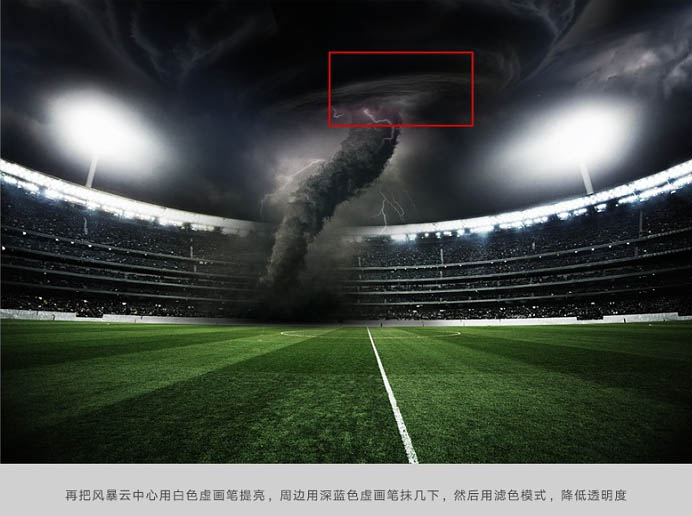
7、用一些碎石的素材和尘土飞扬的素材,放置于龙卷风的周围,有的素材可能比较亮,可以降低明度,然后动态模糊下,下方因为风把草皮卷起,露出部分黄土地,观众台也弄点灰尘弥漫的感觉。



8、足球登场,加上光影和阴影。

9、弄点纸张飞扬的素材和那个绅士帽子,蒙版擦出,动态模糊,然后也加点光影上去。近处的降低透明度,让它更真实,周边球场再用动态模糊下,增加点速度感。

10、加上四个调色图层。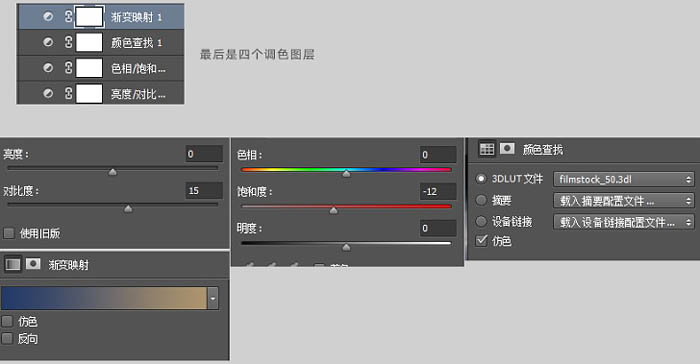
最后加上文字,完成最终效果。
加载全部内容
 爱之家商城
爱之家商城 氢松练
氢松练 Face甜美相机
Face甜美相机 花汇通
花汇通 走路宝正式版
走路宝正式版 天天运动有宝
天天运动有宝 深圳plus
深圳plus 热门免费小说
热门免费小说